使用U盘制作启动盘安装系统(简明教程)
游客 2024-11-26 09:25 分类:电子常识 37
现在,随着科技的不断发展,很多人已经不再使用光盘来安装系统了。相比之下,使用U盘制作启动盘安装系统更为方便快捷。本文将为大家介绍如何利用U盘制作一个可用于安装系统的启动盘,并实现系统的安装。
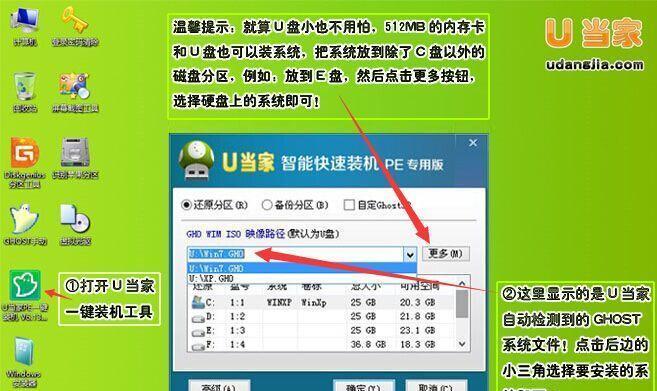
1.购买合适的U盘
在开始之前,首先需要确保您拥有一台U盘,它应该具备足够的容量,以便能够存储整个系统安装文件。
2.下载合适的系统镜像文件
在制作启动盘之前,您需要先下载您想要安装的操作系统镜像文件,并确保它是与您的计算机硬件兼容的版本。

3.下载并准备一个U盘启动工具
为了能够将系统镜像文件写入U盘并使其成为启动盘,您需要下载一个专门的U盘启动工具,如Rufus或WinToUSB等,并确保其与您所使用的操作系统兼容。
4.运行U盘启动工具
打开您下载的U盘启动工具,并按照其提供的指引,选择合适的系统镜像文件和U盘进行操作。
5.格式化U盘
在制作启动盘之前,U盘将被完全格式化,所以请确保您的U盘中没有重要文件,或者先进行备份。
6.设置启动盘分区和格式
在U盘启动工具中,您将有机会设置启动盘的分区大小和格式,根据您的需求进行相应的设置。
7.开始制作启动盘
一切准备就绪后,点击启动盘制作工具中的开始按钮,它将开始将系统镜像文件写入U盘,并创建可启动的安装介质。
8.等待制作完成
制作启动盘的过程可能需要一些时间,请耐心等待。
9.设置计算机的启动顺序
在安装系统之前,您需要在计算机的BIOS设置中将U盘设为首选启动设备。不同计算机品牌的设置方式可能有所不同,请参考您的计算机说明书进行操作。
10.进入系统安装界面
重新启动计算机后,它将从U盘启动,并进入系统安装界面。按照屏幕上的指引,选择合适的选项以安装系统。
11.安装系统
根据您的个人需求和操作系统的要求,选择安装选项,如分区、语言、键盘布局等,并等待系统完成安装。
12.移除U盘
在安装完成后,请务必从计算机中移除U盘,并重新启动。
13.设置操作系统
根据您的个人喜好和使用习惯,设置您的操作系统,并安装所需的驱动程序和软件。
14.备份启动盘
在成功安装系统后,建议您备份这个可启动的U盘,以备日后需要重装系统或其他紧急情况使用。
15.完成!
恭喜您,通过使用U盘制作启动盘,您已成功安装了系统。现在,您可以开始享受全新的操作系统带来的便利和功能了。
通过本文的简明教程,您应该已经掌握了如何利用U盘制作启动盘并成功安装系统的方法。记住,在操作过程中要仔细阅读和遵循工具提供的指引,并确保备份重要文件。祝您顺利完成系统安装并享受全新的计算机体验!
准备工作:获取所需材料
在日常使用电脑过程中,我们可能会遇到需要重新安装操作系统的情况。而使用U盘制作启动盘则成为了一种快速、方便且可靠的方式。本文将详细介绍如何使用U盘制作启动盘并安装操作系统,帮助读者解决系统安装问题。
准备工作:获取所需材料
1.购买一支容量充足的U盘(建议容量在8GB以上),确保其正常工作。
2.下载操作系统的ISO镜像文件,可以从官方网站或其他可靠渠道获取。

格式化U盘
1.连接U盘至电脑,确保其中没有重要数据,因为格式化会清空所有数据。
2.打开“我的电脑”或“此电脑”,右键点击U盘图标,选择“格式化”选项。
3.在格式化窗口中,选择文件系统为FAT32,并勾选“快速格式化”选项,最后点击“开始”按钮。
下载和安装Rufus工具
1.在浏览器中搜索并下载Rufus工具,这是一款常用的制作启动盘工具。
2.下载完成后,双击运行Rufus安装程序,按照提示进行安装。
制作U盘启动盘
1.打开Rufus工具,确保正确识别到U盘。
2.在“引导选择”选项中,点击下拉菜单并选择下载的ISO镜像文件。
3.在“分区方案”选项中,选择“MBR”。
4.在“文件系统”选项中,选择“NTFS”,这将使启动过程更加稳定。
5.在“卷标”选项中,为U盘命名一个易于识别的名称。
6.点击“开始”按钮开始制作启动盘。
设置电脑启动项
1.关闭电脑,插入制作好的U盘启动盘。
2.启动电脑并进入BIOS设置界面(通常按下F2、F10或Del键)。
3.在BIOS设置中,找到“启动顺序”或类似选项,并将U盘设为第一启动项。
4.保存设置并重启电脑,系统将从U盘启动。
开始安装操作系统
1.电脑重启后,系统将自动从U盘启动。
2.按照屏幕上的指示进行操作系统的安装。
3.在安装过程中,可以选择安装的硬盘分区、设置用户名和密码等选项。
4.等待安装完成,电脑将重启并进入新安装的操作系统。
完成后续设置
1.安装完成后,根据个人需求选择更新操作系统、安装所需驱动程序等。
2.还原个人文件和设置,以保证使用新系统时的连贯性。
安装过程中的常见问题及解决方法
1.U盘制作启动盘过程中出现错误:尝试重新格式化U盘并重新制作启动盘。
2.系统无法从U盘启动:确认BIOS设置是否正确,或尝试使用其他U盘。
注意事项
1.在制作启动盘前备份U盘中的重要文件,以防误操作导致数据丢失。
2.仔细选择操作系统的ISO镜像文件,确保其完整且无损坏。
通过本文的指引,我们学习了如何使用U盘制作启动盘并安装操作系统。这种方法不仅方便快捷,而且可靠稳定,适用于大多数电脑和操作系统。希望读者通过本文的指导,能够轻松解决系统安装问题。
版权声明:本文内容由互联网用户自发贡献,该文观点仅代表作者本人。本站仅提供信息存储空间服务,不拥有所有权,不承担相关法律责任。如发现本站有涉嫌抄袭侵权/违法违规的内容, 请发送邮件至 3561739510@qq.com 举报,一经查实,本站将立刻删除。!
相关文章
- 选择最佳软件制作U盘启动盘(挑选工具软件实现快速) 2024-12-06
- 手机u盘启动盘制作工具推荐(简单操作) 2024-12-01
- 比较优秀的U盘启动盘制作工具推荐(为你找到最佳选择) 2024-11-29
- 大白菜U盘启动盘制作工具的使用指南(简单易学) 2024-11-21
- 大白菜U盘启动盘制作工具的使用指南(轻松制作U盘启动盘) 2024-08-29
- 使用U盘启动盘进入PE系统的详细设置方法(从制作U盘启动盘到进入PE系统一键搞定) 2024-08-25
- 快手小店怎么退保证金(快手小店保证金退款教程) 2024-08-22
- 如何制作U盘启动盘(简单快捷的制作过程) 2024-08-16
- 寻找最好用的U盘启动盘制作工具(选择一个适合您的U盘启动盘制作工具) 2024-08-12
- 使用PE制作U盘启动盘(一键操作) 2024-08-12
- 最新文章
-
- 如何使用cmd命令查看局域网ip地址?
- 电脑图标放大后如何恢复原状?电脑图标放大后如何快速恢复?
- win10专业版和企业版哪个好用?哪个更适合企业用户?
- 笔记本电脑膜贴纸怎么贴?贴纸时需要注意哪些事项?
- 笔记本电脑屏幕不亮怎么办?有哪些可能的原因?
- 华为root权限开启的条件是什么?如何正确开启华为root权限?
- 如何使用cmd命令查看电脑IP地址?
- 谷歌浏览器无法打开怎么办?如何快速解决?
- 如何使用命令行刷新ip地址?
- word中表格段落设置的具体位置是什么?
- 如何使用ip跟踪命令cmd?ip跟踪命令cmd的正确使用方法是什么?
- 如何通过命令查看服务器ip地址?有哪些方法?
- 如何在Win11中进行滚动截屏?
- win11截图快捷键是什么?如何快速捕捉屏幕?
- win10系统如何进行优化?优化后系统性能有何提升?
- 热门文章
-
- 电脑屏幕出现闪屏是什么原因?如何解决?
- 拍照时手机影子影响画面怎么办?有哪些避免技巧?
- 笔记本电脑膜贴纸怎么贴?贴纸时需要注意哪些事项?
- 修改开机密码需要几步?修改开机密码后如何验证?
- win10系统如何进行优化?优化后系统性能有何提升?
- 如何使用ip跟踪命令cmd?ip跟踪命令cmd的正确使用方法是什么?
- 电脑图标放大后如何恢复原状?电脑图标放大后如何快速恢复?
- 华为root权限开启的条件是什么?如何正确开启华为root权限?
- 如何使用cmd命令查看局域网ip地址?
- 如何使用cmd命令查看电脑IP地址?
- 如何通过命令查看服务器ip地址?有哪些方法?
- win10专业版和企业版哪个好用?哪个更适合企业用户?
- 如何使用命令行刷新ip地址?
- 苹果a1278笔记本i5操作方法是什么?遇到问题如何解决?
- 如何在Win11中进行滚动截屏?
- 热评文章
-
- 末日公寓攻略完整版怎么获取?游戏通关秘诀是什么?
- 修魔世界战斗系统怎么玩?有哪些特色功能和常见问题解答?
- 哪个职业在传奇私服中最受欢迎?最受欢迎职业的优劣势是什么?
- 传奇手游哪款好玩?2024年最热门的传奇手游推荐及评测?
- 国外很火的手游有哪些?如何下载和体验?
- 2023最新手游推荐有哪些?如何选择适合自己的游戏?
- 盒子游戏交易平台怎么用?常见问题有哪些解决方法?
- 女神联盟手游守护女神全面攻略?如何有效提升女神守护能力?
- 三国杀年兽模式怎么玩?攻略要点有哪些?
- 流星蝴蝶剑单机版怎么玩?游戏常见问题有哪些解决方法?
- 牧场物语全系列合集大全包含哪些游戏?如何下载?
- 穿越火线挑战模式怎么玩?有哪些技巧和常见问题解答?
- CF穿越火线战场模式怎么玩?有哪些特点和常见问题?
- 冒险王ol手游攻略有哪些?如何快速提升游戏技能?
- 王者荣耀公孙离的脚掌是什么?如何获取?
- 热门tag
- 标签列表
- 友情链接
